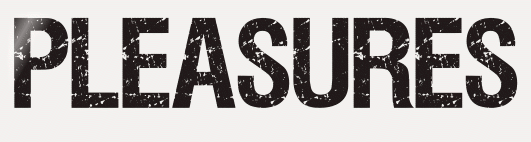 |

Deze tutorial is auteursrechtelijk beschermd door Les Tutos d'Athenais, alle rechten voorbehouden.
Elke verspreiding, zonder voorafgaande schriftelijke toestemming is geheel verboden.
Elke gelijkenis met een andere tutorial is puur toeval.
Deze les is geschreven in PaintShop Pro 2019 op 18-10-2022.
Ik heb de persoonlijke toestemming van Athenais om haar lessen te vertalen uit het Frans.
Wil je deze vertaling linken, dan moet je Athenais daarvoor persoonlijk toestemming om vragen!!!
Ik ben alleen maar de vertaler, de auteursrechten liggen volledig bij Athenais.
Merci beaucoup Athenais, que je pouvez traduire vos leçons en Néerlandais
Claudia.
Materialen :
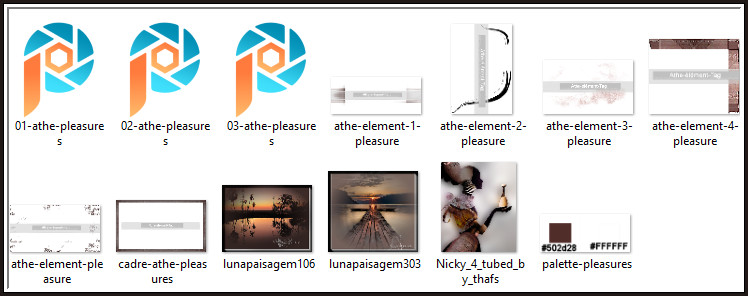
Steek de 3 Selecties (= 01 t/m 03-athe-pleasures) in de juiste map van jouw PSP versie : Corel_12/Selecties.
Voor deze les heb je ook nog het font "Aurora Script" nodig.
Als je deze niet hebt, kan je deze downloaden van mijn Box door op onderstaande tekst te klikken :
Filters :
Simple - Top Left Mirror, Blintz en 4 Way Average.
AP [Lines] - Lines - SilverLining.
Eye Candy 5 : Impact - Perspective Shadow.
Toadies - Blast'em!...
Kleurenpallet :
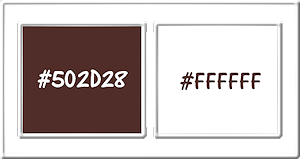
1ste kleur = #502D28
2de kleur = #FFFFFF
Wanneer je met eigen kleuren werkt speel dan met de mengmodus en/of dekking naar eigen inzicht.


Voorbereidingen :
Open alle benodigde materialen in PSP.
Maak van elk een duplicaat via SHIFT + D en sluit de originele.
Sla regelmatig je werkje tussendoor op als psp-image formaat,
als PSP er dan plotseling mee zou stoppen, dan moet je niet telkens alles opnieuw maken.

OPGELET !!! Naargelang de gebruikte kleuren, kunnen de Mengmodus en de Laagdekking verschillen. |

1.
Ga naar het Kleurenpallet en zet de Voorgrondkleur op de 1ste kleur en de Achtergrondkleur op de 2de kleur.
Open een Nieuwe afbeelding van 950 x 500 px, transparant.
Vul de afbeelding met de 1ste kleur.
Open uit de materialen de tube "Nicky_4_tubed_by_thafs".
Bewerken - Kopiëren.
Zet de tube opzij voor later gebruik.
Ga terug naar je werkje.
Bewerken - Plakken als nieuwe laag.
Effecten - Afbeeldingseffecten - Naadloze herhaling :
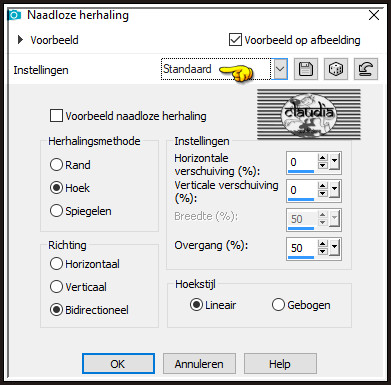

2.
Aanpassen - Vervagen - Radiaal vervagen :
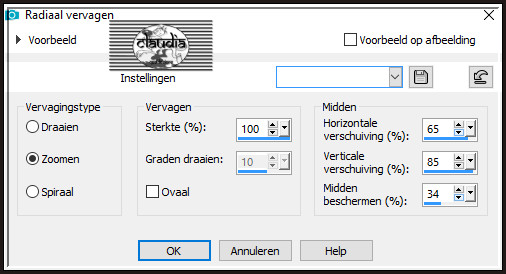
Effecten - Randeffecten - Accentueren.
Lagen - Samenvoegen - Zichtbare lagen samenvoegen.

3.
Effecten - Insteekfilters - Simple - Top Left Mirror :
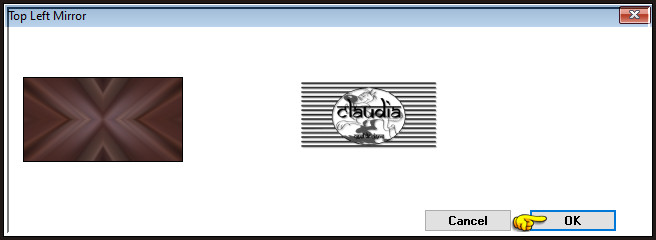
Effecten - Randeffecten - Rembrandtiek licht.
Effecten - Randeffecten - Sterker Accentueren.
Effecten - Insteekfilters - Simple - Blintz.
Lagen - Dupliceren.
Afbeelding - Spiegelen - Verticaal spiegelen (= Omdraaien).
Lagen - Eigenschappen : zet de Mengmodus van deze laag op Bleken en de Dekking op 75%.

4.
Selecties - Selectie laden/opslaan - Selectie laden vanaf schijf : 01-athe-pleasures
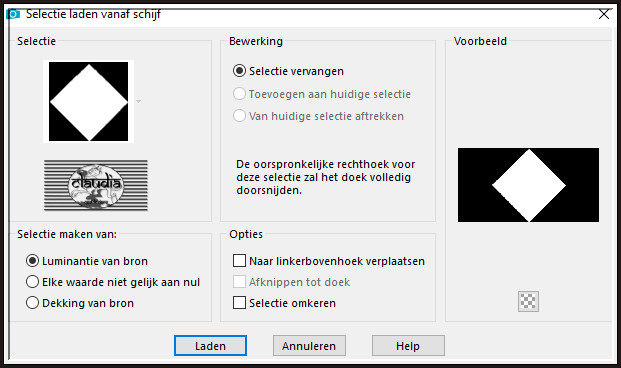
Selecties - Laag maken van selectie.
Selecties - Niets selecteren.
Effecten - 3D-Effecten - Slagschaduw :
Verticaal = 2
Horizontaal = 2
Dekking = 30
Vervaging = 5
Kleur = Zwart (#000000)
Herhaal nogmaals de Slagschaduw maar zet nu Verticaal en Horizontaal op -2.

5.
Effecten - Afbeeldingseffecten - Naadloze herhaling : de instellingen staan goed.

6.
Selecties - Selectie laden/opslaan - Selectie laden vanaf schijf : 02-athe-pleasures
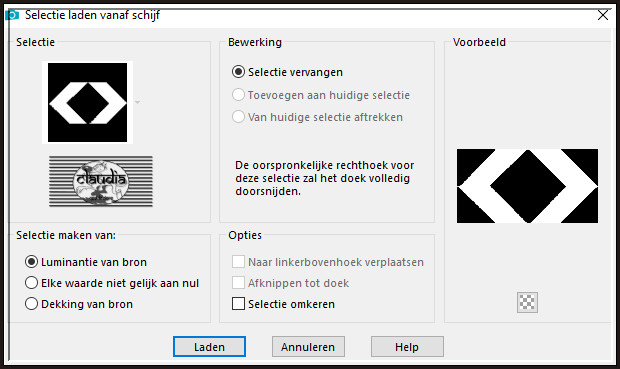
Effecten - Insteekfilters - Simple - Blintz.
Selecties - Laag maken van selectie.
Effecten - Insteekfilters - Simple - 4 Way Average.
Effecten - Insteekfilters - AP [Lines] - Lines - SilverLining :
![Effecten - Insteekfilters - AP [Lines] - Lines - SilverLining](../../images/Vertaalde_Lessen/Les-Tutos-dAthenais/Pleasures/Plaatje6.jpg)
Activeer de laag er net onder in het Lagenpallet (= Tot laag gemaakte selectie/2de laag bovenaan).
Effecten - Insteekfilters - AP [Lines] - Lines - SilverLining :
![Effecten - Insteekfilters - AP [Lines] - Lines - SilverLining](../../images/Vertaalde_Lessen/Les-Tutos-dAthenais/Pleasures/Plaatje7.jpg)
Selecties - Niets selecteren.
Effecten - Insteekfilters - Alien Skin Eye Candy 5 : Impact - Perspective Shadow :
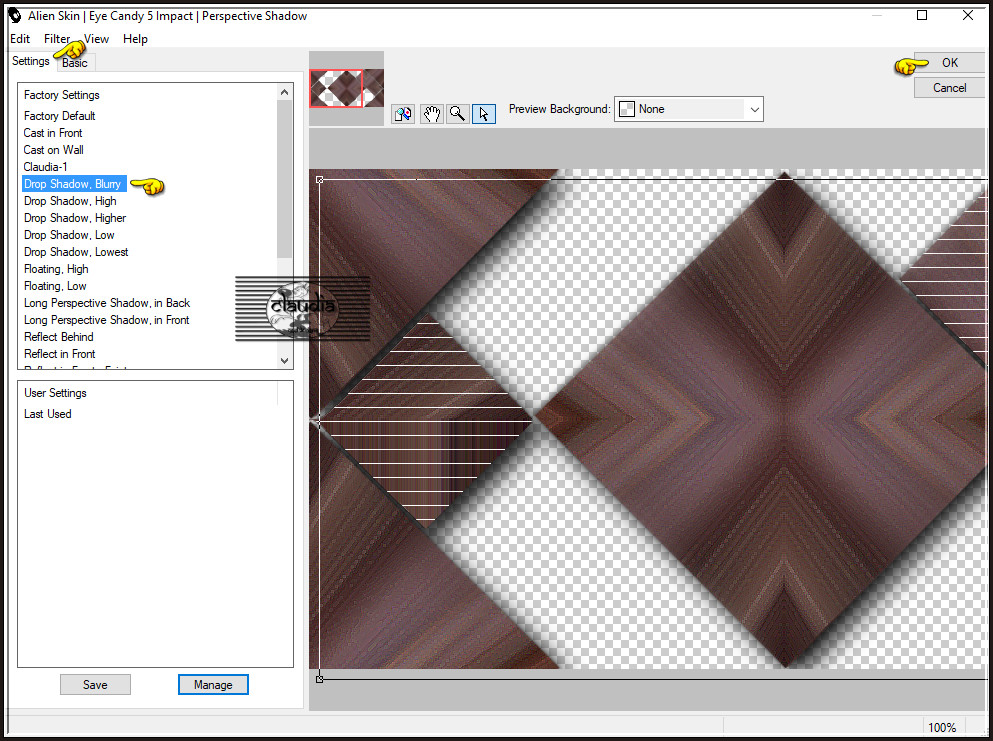
Lagen - Eigenschappen : zet de Mengmodus van deze laag op Bleken.
De 2de laag bovenaan is de actieve laag (= Tot laag gemaakte selectie).

7.
Open uit de materialen het WordArt "athe-element-pleasure".
Bewerken - Kopiëren.
Ga terug naar je werkje.
Bewerken - Plakken als nieuwe laag.
De tekst staat gelijk goed.
Lagen - Eigenschappen : zet de Mengmodus van deze laag op Bleken.
Open uit de materialen het element "athe-element-1-pleasure".
Bewerken - Kopiëren.
Ga terug naar je werkje.
Bewerken - Plakken als nieuwe laag.
Het element staat gelijk goed.
Lagen - Schikken - 2 x Omlaag schikken :
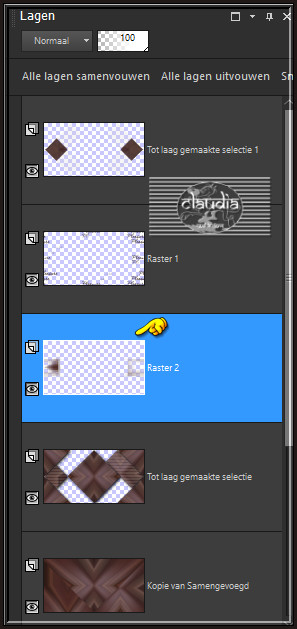

8.
Lagen - Nieuwe rasterlaag.
Selecties - Selectie laden/opslaan - Selectie laden vanaf schijf : 03-athe-pleasures
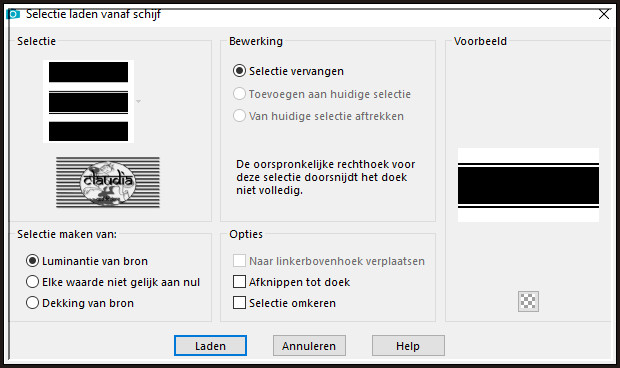
Ga naar het Kleurenpallet en zet de Voorgrondkleur op de 1ste kleur en de Achtergrondkleur op de 2de kleur.
Klik met de muis in de Voorgrondkleur en daarna op het tabblad "Verloop".
Maak een Verloop met deze instellingen :
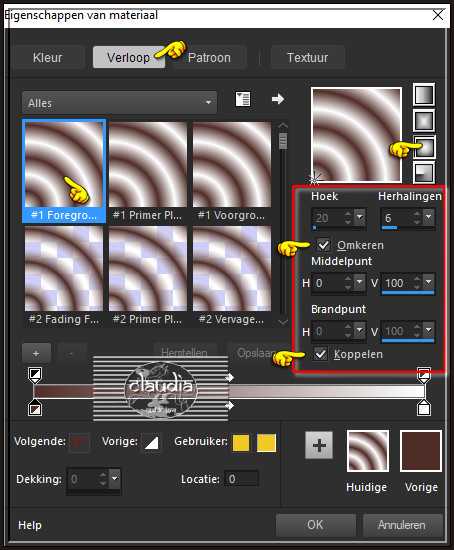
Ga terug naar je werkje en vul de selectie met het Verloop.
Selecties - Niets selecteren.
Lagen - Schikken - 2 x Omlaag schikken :
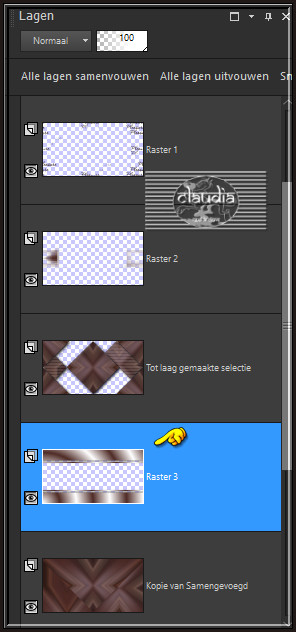
Effecten - Randeffecten - Accentueren.

9.
Open uit de materialen de misted tube "lunapaisagem106".
Bewerken - Kopiëren.
Ga terug naar je werkje.
Bewerken - Plakken als nieuwe laag.
De tube staat gelijk goed.
Lagen - Schikken - 1 x Omlaag schikken (tot onder Raster 3) :
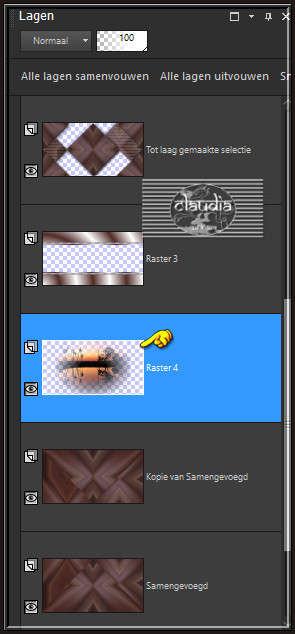
Lagen - Eigenschappen : zet de Dekking van deze laag op 50%.
Open uit de materialen de misted tube "lunapaisagem303".
Bewerken - Kopiëren.
Ga terug naar je werkje.
Bewerken - Plakken als nieuwe laag.
De tube staat gelijk goed.
Effecten - Randeffecten - Accentueren.
Lagen - Eigenschappen : zet de Dekking van deze laag op 50%.

10.
Afbeelding - Randen toevoegen : Symmetrisch aangevinkt
2 px met de 1ste kleur
30 px met de 2de kleur
2 px met de 1ste kleur
Lagen - Dupliceren.
Afbeelding - Formaat wijzigen : 80%, formaat van alle lagen wijzigen niet aangevinkt.
Aanpassen - Scherpte - Verscherpen.
Effecten - Insteekfilters - Alien Skin Eye Candy 5 : Impact - Perspective Shadow : laad opnieuw de preset "Drop Shadow, Blurry" en klik op OK.

11.
Activeer de onderste laag in het Lagenpallet (= Achtergrond).
Lagen - Dupliceren.
Effecten - Geometrische effecten - Perspectief - horizontaal :
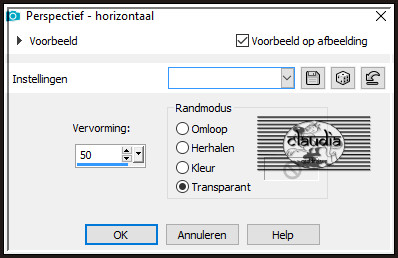
Effecten - Insteekfilters - Alien Skin Eye Candy 5 : Impact - Perspective Shadow : laad opnieuw de preset "Drop Shadow, Blurry" en klik op OK.

12.
Activeer de onderste laag in het Lagenpallet (= Achtergrond).
Effecten - Vervormingseffecten - Pixelvorming :
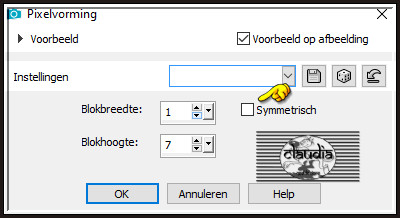
Effecten - Randeffecten - Accentueren.
Effecten - Vervormingseffecten - Wind :
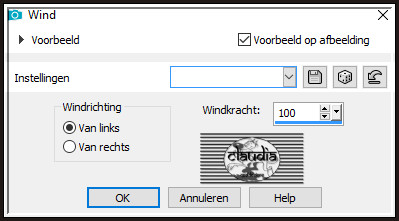

13.
Activeer de bovenste laag in het Lagenpallet (= Kopie van Achtergrond).
Open de opzij gezette tube "Nicky_4_tubed_by_thafs".
Bewerken - Kopiëren.
Ga terug naar je werkje.
Bewerken - Plakken als nieuwe laag.
Afbeelding - Formaat wijzigen : 75%, formaat van alle lagen wijzigen niet aangevinkt.
Aanpassen - Scherpte - Verscherpen.
Plaats de tube naar links, tegen het bruine randje aan :
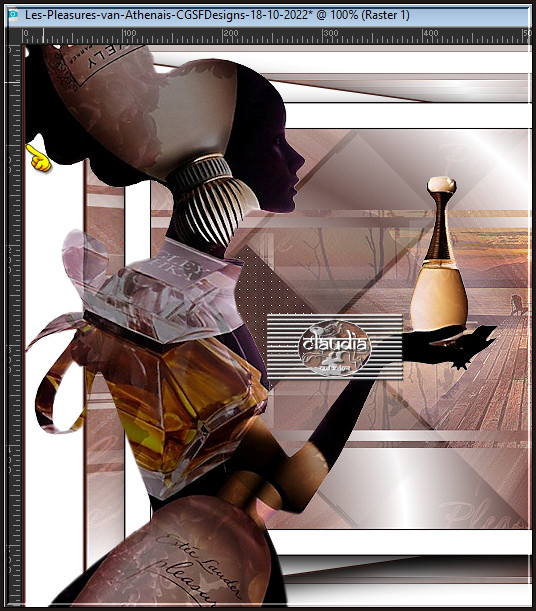
Lagen - Dupliceren.
Effecten - Insteekfilters - Toadies - Blast' em!... :
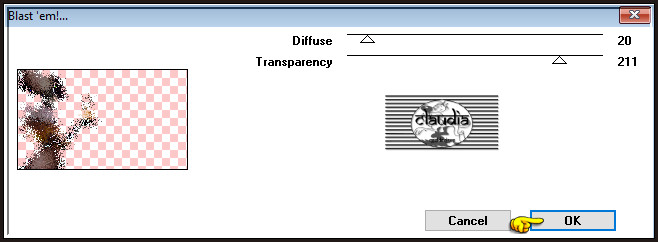
Lagen - Eigenschappen : zet de Mengmodus van deze laag op Overlay en de Dekking op 86%.
Lagen - Schikken - Omlaag.
Activeer terug de bovenste laag in het Lagenpallet (= Raster 3).
Effecten - Insteekfilters - Graphics Plus - Cross Shadow :
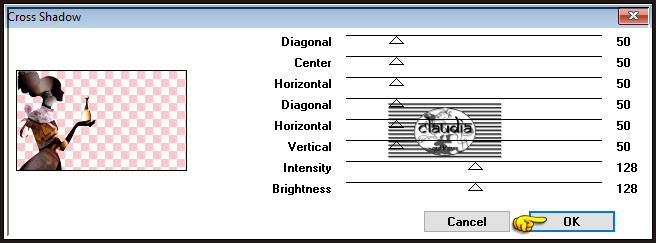

14.
Open uit de materialen het element "athe-element-3-pleasure".
Bewerken - Kopiëren.
Ga terug naar je werkje.
Bewerken - Plakken als nieuwe laag.
Plaats het element rechts onderaan :

Open uit de materialen het element "athe-element-2-pleasure".
Bewerken - Kopiëren.
Ga terug naar je werkje.
Bewerken - Plakken als nieuwe laag.
Het element staat gelijk goed.
Activeer het "Tekstgereedschap" en zoek het font "Aurora_script" met deze instellingen :

Ga terug naar je werkje en typ de tekst "Pleasures".
Plaats de tekst recht bovenaan :

Lagen - Omzetten in rasterlaag.

15.
Afbeelding - Randen toevoegen : Symmetrisch aangevinkt
2 px met de 1ste kleur
2 px met de 2de kleur
2 px met de 1ste kleur
2 px met de 2de kleur
30 px met de 1ste kleur
Open uit de materialen het element "cadre-athe-pleasures".
Bewerken - Kopiëren.
Ga terug naar je werkje.
Bewerken - Plakken als nieuwe laag.
Het element staat gelijk goed.
Lagen - Nieuwe rasterlaag.
Plaast hierop jouw watermerk.
Lagen - Samenvoegen - Alle lagen samenvoegen.
Afbeelding - Formaat wijzigen : 1030 px, breedte, formaat van alle lagen wijzigen aangevinkt.
Aanpassen - Scherpte - Verscherpen.
Sla je werkje op als JPEG-formaat en daarmee ben je aan het einde gekomen van deze mooie les van Athenais.

© Claudia - Oktober 2022.





